(三)安装 ORACLE 数据库
将“资源”文件夹 ORACLE 安装包解压拷贝到虚拟机的系统中并双击解压目录下的 setup.exe,出现安装界面,如下:
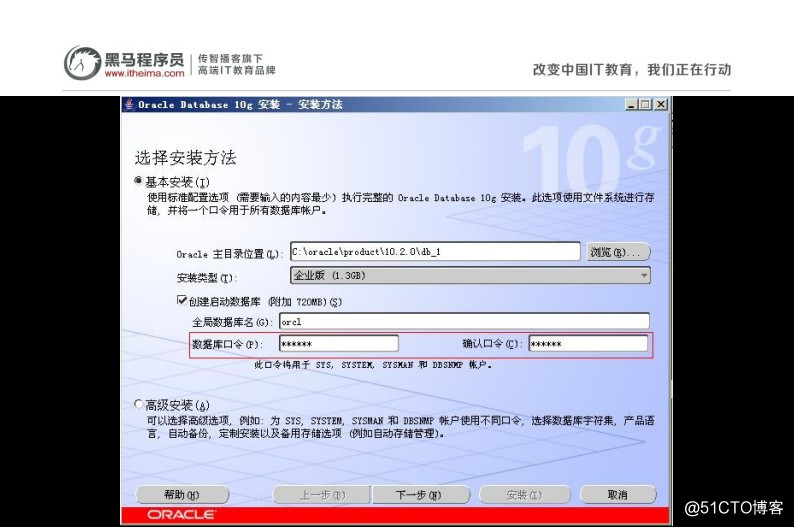
输入口令和确认口令,如:itcast,点击下一步,出现如下进度条, 注:此口令即是管理员密码。
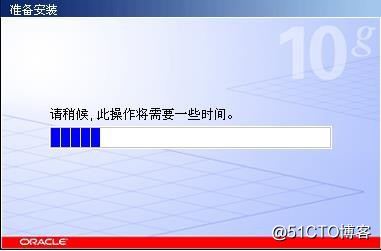
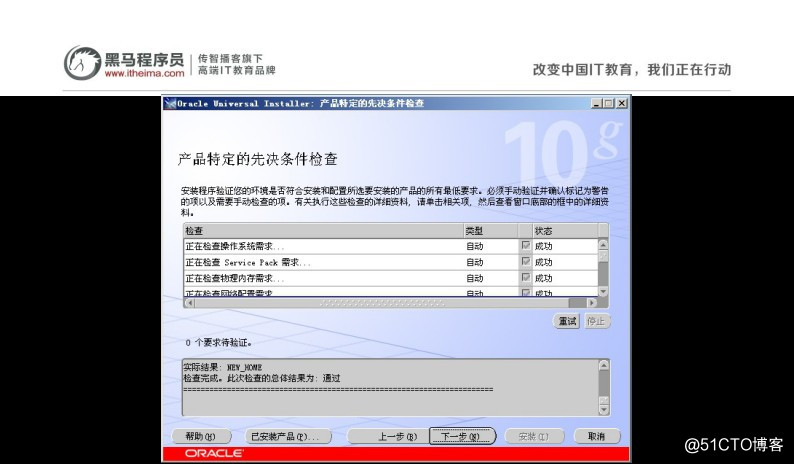
点击“下一步”,出现“概要”界面,点击“安装”。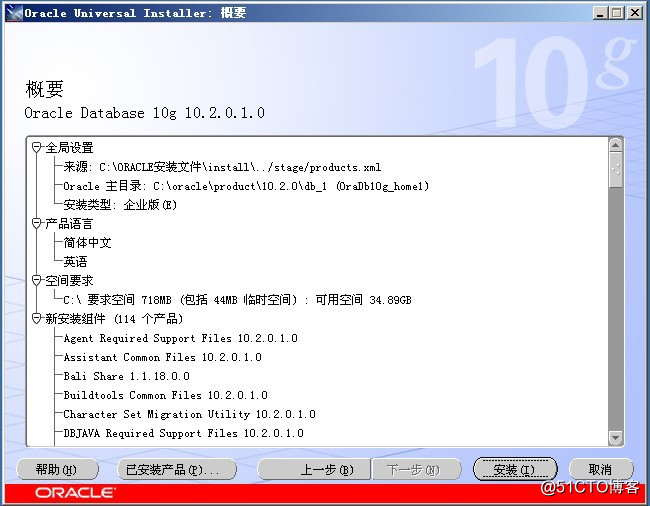
出现安装进度条,等待安装完成,如下图: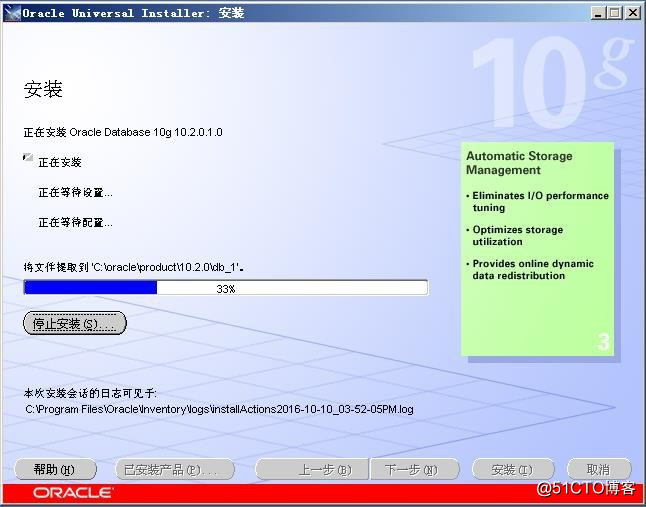
安装完成后,自动运行配置向导,如下图,等待其完成: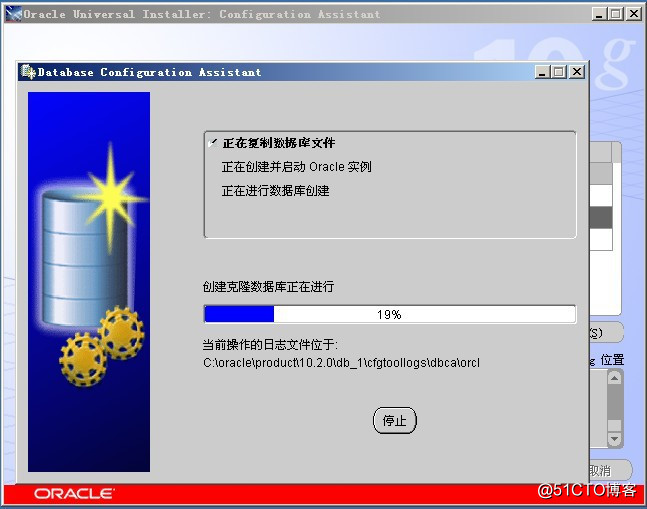
完成后,出现“口令管理”界面,如下图: 点击“确定”,如下图: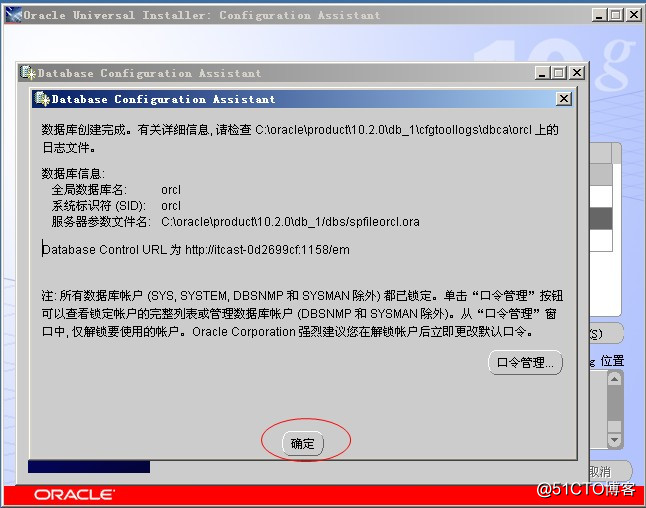
安装结束,点击“退出”。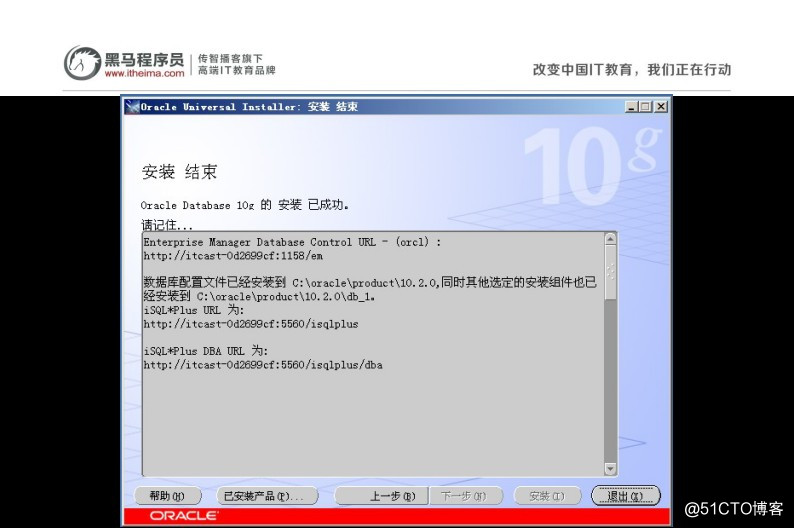

此时可以命令提示符下进行测试安装结果输入:sqlplus system/itcast
itcast 为你安装时输入的密码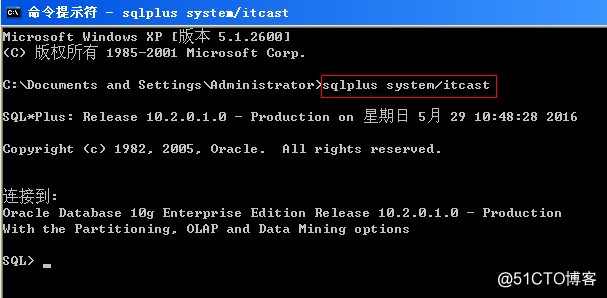
(四)SQLPlus 远程连接 ORACLE 数据库
将“资源”文件夹中的 instantclient_12_1 拷贝到 D 盘根目录

进入命令提示符,进入该目录,输入如下命令连接远程的 ORACLE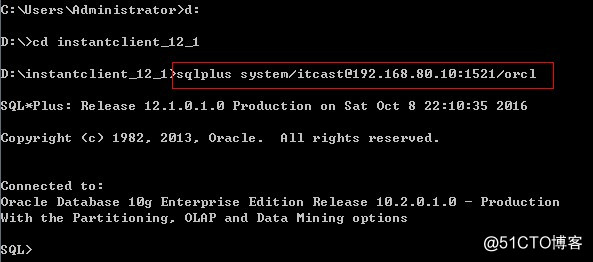
(五)PLSQL Developer 安装与配置
(1)安装 资源文件夹 PLSQL+Developer10.0.3.1701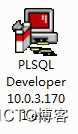
注意事项:安装目录不能有中文和空格,否则连接不上
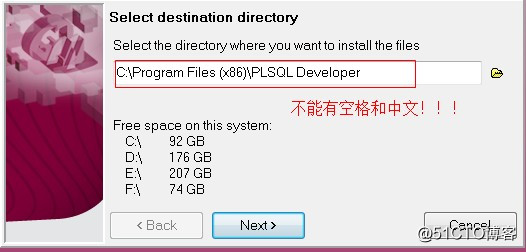
将上边的目录改为 D:\PLSQLDeveloper
(2)配置客户端路径
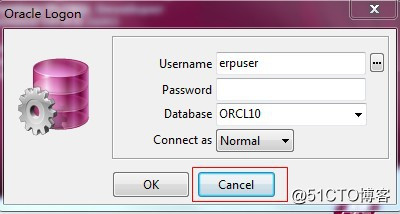
在弹出的登陆窗口中,点取消,Tools->>Preferences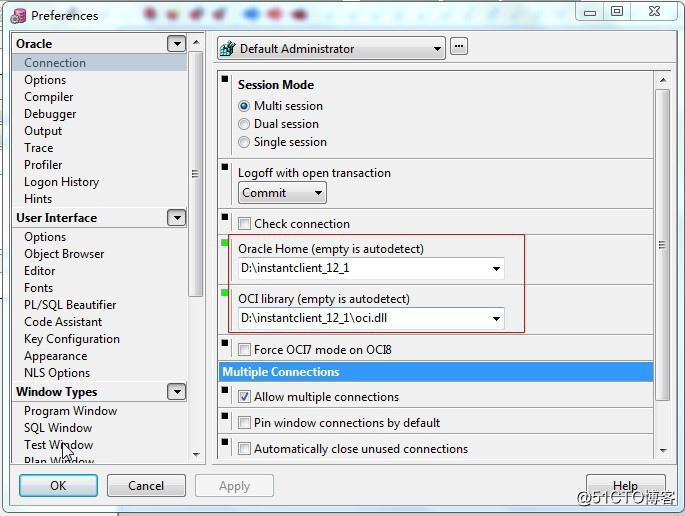
(3) 编辑 ORA 文件
在 ORACLE 的以下安装目录中找到 tnsnames.ora 文件,拷贝到本地电脑的 D盘根目录。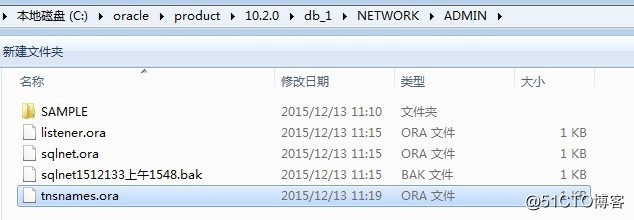
打开 tnsnames.ora 文件编辑,修改下图红色方框处
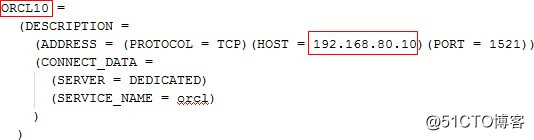
(4) 设置环境变量 TNS_ADMIN 为 D 盘根目录( tnsnames.ora 所在目录 )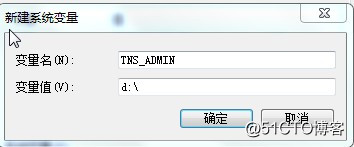
(5)进入系统
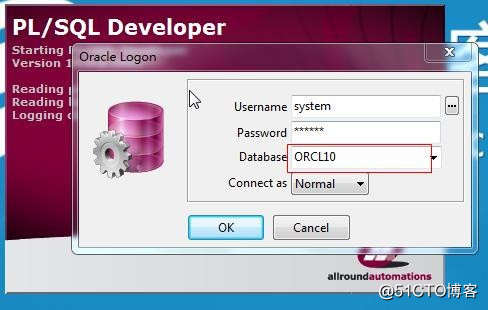
输入用户名 system 密码 itcast 即可进入到软件主界面。

(6)中文编码设置
查看服务器端编码 SQL:
select userenv('language') from dual
我实际查到的结果为:AMERICAN_AMERICA.ZHS16GBK
计算机->属性->高级系统设置->环境变量->新建
设置变量名:NLS_LANG,变量值:第 1 步查到的值, 我的是
AMERICAN_AMERICA.ZHS16GBK